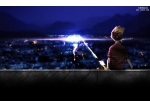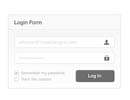ps设计网页Banner横幅教程

"不要太复杂,简单就好。要大气,要漂亮!"
这是大多设计师面对需求提出者所共同听道的一个声音,然而说简单,设计并不简单。
面对紧缩的时间与"大气"的要求,想要花太多的时间去雕琢一个好作品,在工作中并不现实,所以在较短的时间内拿出一个合格的设计品,是十分考验UIDer的。
那么,如何能快速高效的设计出一个漂亮的Banner呢?
1. 选材:仔细选择一个与主题相关的形象或背景,不要复杂,简单就好。
2. 背景:稍加处理,在背景上留出足够的文字空间,产品(OR 模特)在1/3到1/4位置,即不会抢到文字视觉焦点,又不会使自己跑出视野。
3. 配色:从背景(or 模特,即Banner中的图案元素)选择2到3种颜色,以保证Banner整体的色彩和谐。
4. 布局:一般来说是不要人物与文字过分缠绕,有文字部分的背景不要太花。另外,不管怎么排,一定记住,要隐隐的有一种对齐(这点下面实例会讲)。
5. 审视:最后审视全局,然后看图思考,并做调整:
a. 该突出的是否突出
b. 该弱化的是否弱化
c. 色彩是否和谐
d. 是否"对齐"
6. 交稿审核
可能空范的理论并不是很好理解,下面以一个简单的实例来说明上面的几个要点的实际运用:
(实例是随便一画,图片与文字我都不知道是神马,So莫追究意义。
这里讲的是设计的思路,或者说方法?总之不是PS工具使用教程,所以不会讲如何操作。)
好,废话结束,开始主题:
1. 采集所需素材(其实,这也是一种能力)

2. 处理背景

将背景适当的延展,以留足文字空间。文字才是主体,人物是辅助。把人物放在边上,但注意,不要太帖近边缘,那会给人感觉空间不足,看着很累。
3. 选择色彩

这里选取了三种色彩,包的米黄色,海天的蓝色,还有人物主色:粉。从图可以看出,这三种色彩与背景很和谐,相互之间也有足够的对比。
字体的选择上,不要选择一些奇奇怪怪的字体,使用方方正正的字体,宋体,线体等简单而又易读的字体即可。尽可能的压制你使用的字体种类,多则乱。
学习 · 提示
相关教程